在日常生活中,常见需求是将安卓手机相片导入电脑以备备份或编辑。然而,不少用户在此过程中遭遇传输失败的问题。本文将深入分析安卓系统照片上传至电脑失败的原因,并呈现相应的解决策略。
1.数据线连接问题
数据线连接问题是最常见故障之一,其产生可能源于老化、破损或接触不良,导致数据传输失败。遇照片传输难题,先检视数据线是否存在物理损害,如断裂或磨损。若无明显损害,试换新数据线以排除故障。同时,确认数据线已完全插入设备接口,以防松动引发传输中断。
部分用户倾向选用非官方认证的数据线。尽管这类线缆在成本上更有吸引力,但其在兼容性和稳定性方面通常不及官方产品。鉴于此,传输关键数据时,推荐优先使用官方数据线,以保障传输稳定与可信。
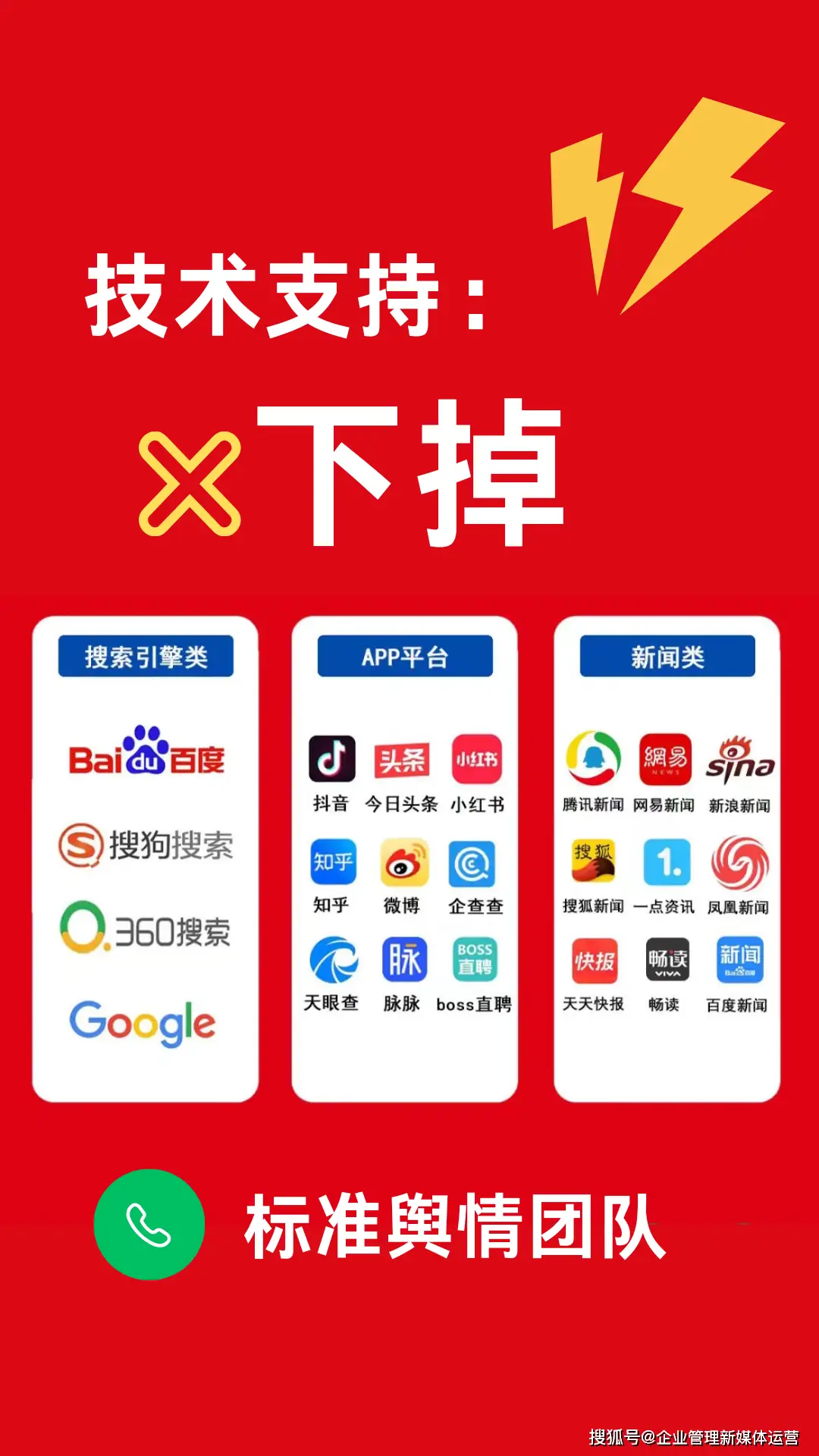
2.USB调试模式未开启
USB调试模式若未启用,普遍引发问题。在安卓设备中,此模式为关键配置,允准设备与电脑执行高级数据交互。若此模式关闭,电脑恐难识读手机,进而造成图片传输失效。纠此问题,请首先进入设置界面,定位“开发者选项”并激活“USB调试”。若“开发者选项”未现,请于“关于手机”页面连续点击“版本号”直至出现提示,随后返回设置界面即可找到。
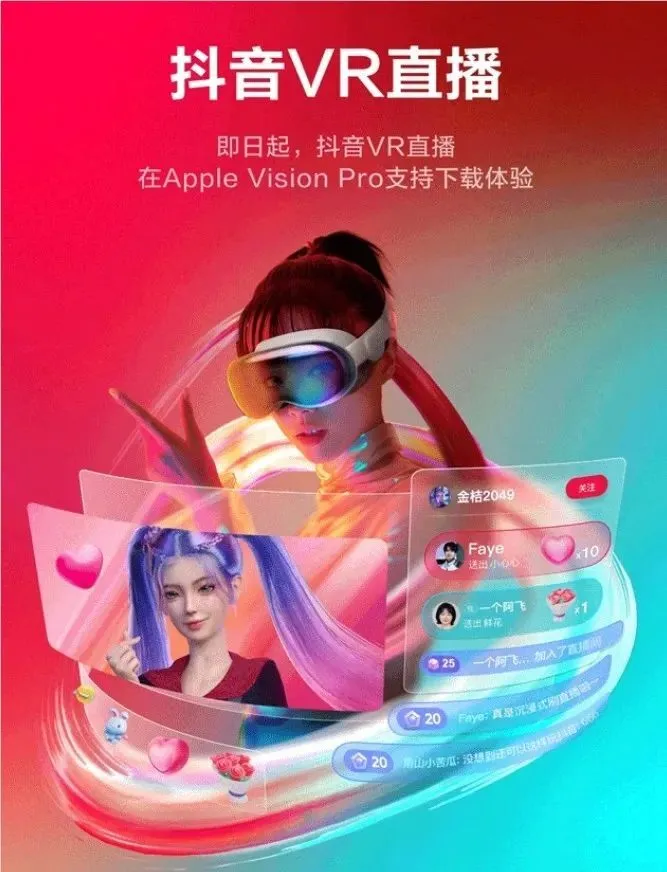
请验证您的电脑已正确安装了所需的驱动程序。若需识别安卓设备,某些电脑可能需手动安装驱动。在设备管理器检查未识别设备,并按提示安装驱动。
3.存储权限设置不当

不当配置存储权限或引发照片传输故障。在安卓环境下,应用须获取存储权限以访问设备文件。若照片传输故障,请核实文件管理器或传输应用是否赋予存储权限。进入设置菜单,定位至“应用管理”或“应用权限”,查验目标应用并确保其拥有存储权限许可。
某些设备可能配备“USB存储模式”或“MTP模式”选项。连接至计算机时,务必选择恰当的模式。“MTP模式”(媒体传输协议)在传输照片及多媒体文件方面表现更佳。

4.电脑端软件问题
电脑软件故障同样可能引发图片传输失败,例如,某些系统的文件管理器与安卓设备文件系统不兼容,或存在兼容障碍。此时,推荐使用“AirDroid”或“ES文件浏览器”等第三方文件管理应用程序,它们普遍具备更高的兼容性和丰富功能。

请核实电脑已安装最新USB驱动和操作系统更新。过往版本可能导致无法识别新型安卓设备,致传输故障。升级软件可解决多数兼容性问题。
5.手机存储空间不足
存储空间短缺可能引发照片传输故障。手机存储满载时,系统可能限制文件读写,造成传输失败。为解决此问题,请先检验存储容量,移除冗余资料或应用以扩充空间。此外,备份照片至云端存储如GooglePhotos或Dropbox,可减轻手机存储压力。
定期的手机缓存与临时文件清除是良好习惯。此类文件虽体积有限,但累积量多或可干扰系统流畅运作。
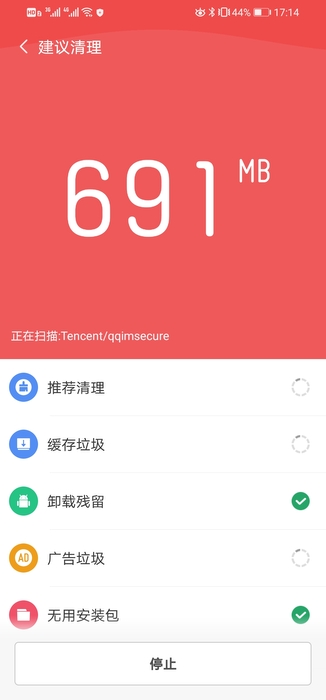
6.系统更新问题
安卓系统升级可能引入新功能及纠错,却可能引发兼容性挑战。若更新后照片传输出现故障,建议退至先前版本测试问题是否已解决。在手机设置中搜索“系统更新”选项,可查看是否提供了回滚功能。

确保手机与电脑操作系统始终处于最新版本。系统升级通常能修复已知错误和漏洞,增强设备稳定性与兼容性。
7.病毒或恶意软件感染
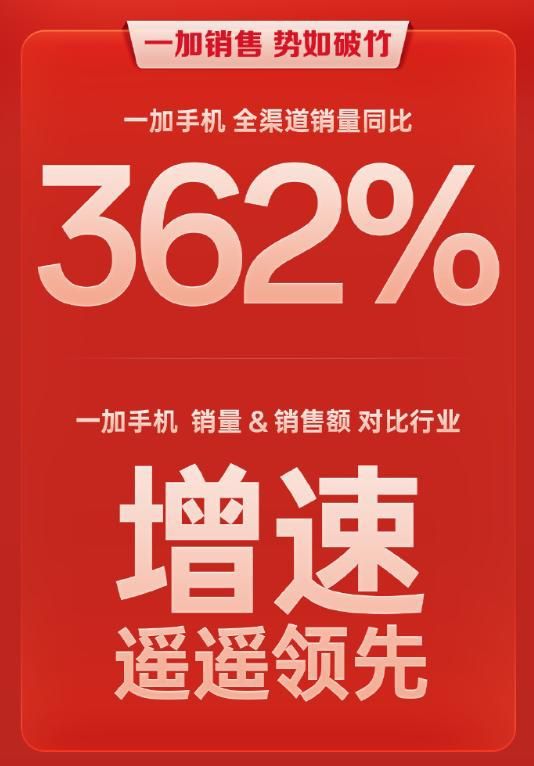
照片传输失败可能由病毒或恶意软件引起。若手机或电脑感染此类病毒,可能损害文件或中断传输。为解决此问题,宜首先用信誉良好的杀毒软件对设备和电脑进行彻底扫描,以删除潜在病毒或恶意软件。
请确保设备已安装最新安全更新及防病毒软件。并定期更新软件的病毒库,以便识别及消除新出现的威胁。

若前述方法未能解决照片传输故障,请联络手机厂商客服以获取高级别支持。他们可提供专项解决方案,或建议送修设备。
结尾问题
在使用安卓手机将图片传输至电脑的过程中,您遇到了哪些难题?您又是如何克服这些问题的?诚邀您在评论区分享您的处理方法与宝贵建议,以助力其他用户解决类似困扰。









